「Googleウェブサイト翻訳ツール」を使ってWebサイトを簡単に多言語化
「Googleウェブサイト翻訳ツール」を使ってWebサイトを簡単に多言語化
Webサイトを多言語化する際、Googleでは、自動翻訳ページがスパム扱いされる可能性を指摘しています。このことからも分かるように、できる限りは人の手によって管理された翻訳ページを用意することが望ましいです。
ただ、数ページのみのサイトであればそれも簡単ですが、中規模サイト以上となると大変です。かといって翻訳の専門サービスを利用すればかなりのコストがかかってしまいます。
そこで、Googleのウェブサイト翻訳ツールを使うことで簡単にサイトを多言語化することができます。自動翻訳にはなりますが、翻訳精度は徐々に上がっているため、意味は通じます。何もしないよりはユーザーに親切といえるでしょう。
ただし、上述したように、自動翻訳された文章は意味が通じにくいこともあり、スパム扱いされる可能性があります。そのため、クローラーにインデックスされないようにしておく必要があります。(「多言語化する前に知っておきたい7つのルール」参照)
それでは、Googleウェブサイト翻訳ツールの導入方法をご紹介します。
1.ツールにアクセス
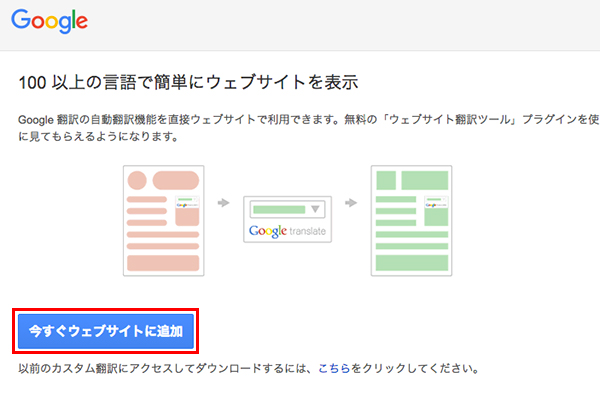
「ウェブサイト翻訳ツール」にアクセスし、「今すぐウェブサイトに追加」をクリック。
2.ウェブサイト情報を入力
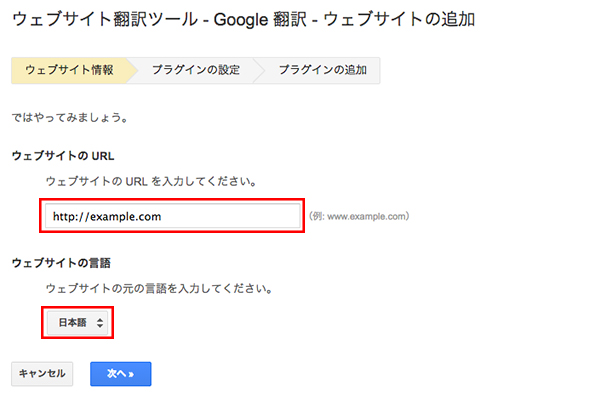
ウェブサイトのURLを入力し、元の言語を選択します。
デフォルトは英語になっていますので、ここでは日本語を選択します。
次へをクリックすると、プラグインの設定画面に移ります。
3.プラグインの設定
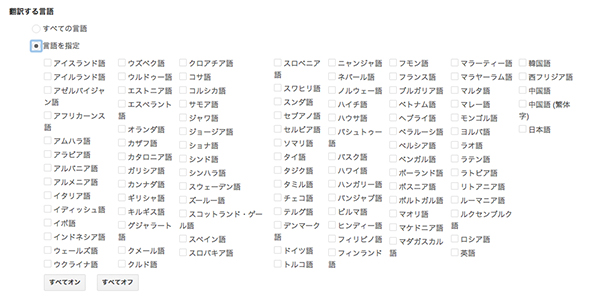
翻訳する言語を選びます。
すべての言語を選択すると、選択肢が多くなりすぎて必要な言語を探すのが大変です。
5つほどにしぼっておくことをおすすめします。
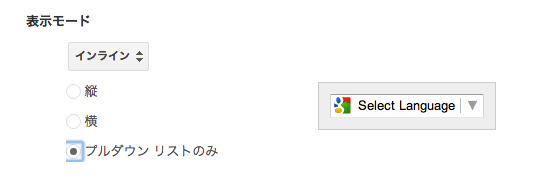
言語切り替えの表示方法を設定します。
プレビューで確認しながら、好きな表示方法を選びます。
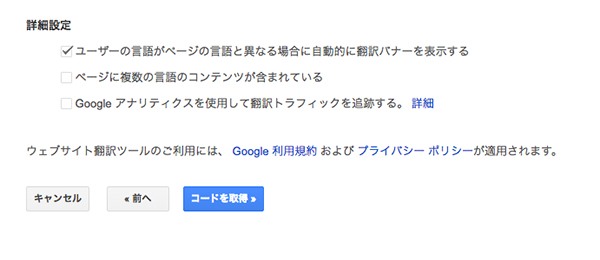
詳細設定では、「ユーザーの言語がページの言語と異なる場合に自動的に翻訳バナーを表示する」にデフォルトでチェックが入っています。元の言語以外の設定のブラウザでアクセスされた時に、ブラウザ上部に翻訳するかどうかのバナーを表示してくれます。
4.コードを貼付ける
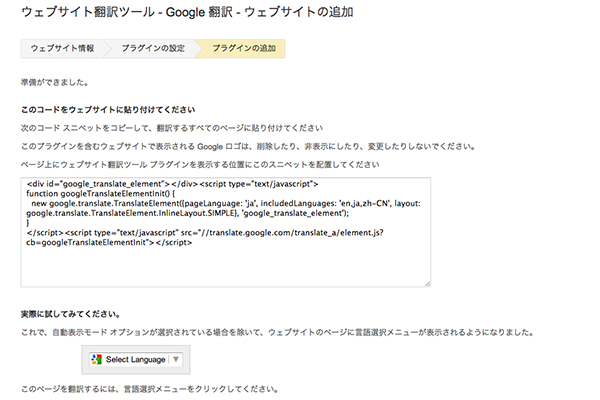
コードが自動生成されるので、HTML内の、プラグインを表示させたい位置にコードを貼付けます。
以上です。
簡単ですね。翻訳精度はまだまだ完全とは言えませんが、これから改良されていくと思われますので、手軽に多言語化できるツールとして覚えておくといいですね。